常见故障维修
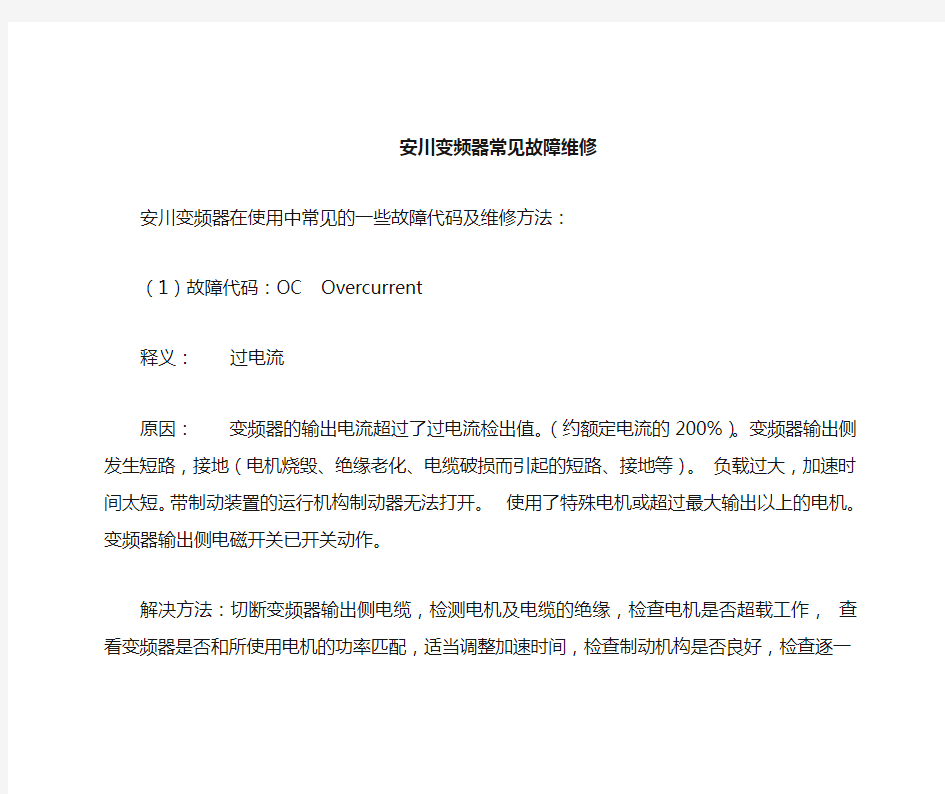
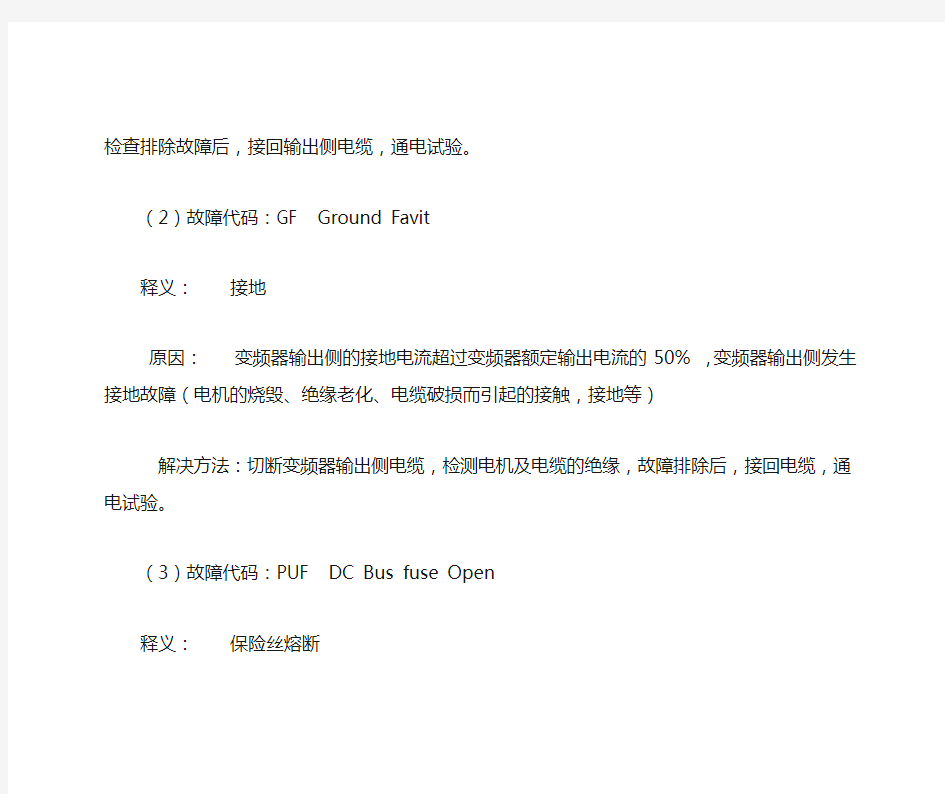
安川变频器常见故障维修
安川变频器在使用中常见的一些故障代码及维修方法:
(1)故障代码:OC Overcurrent
释义:过电流
原因:变频器的输出电流超过了过电流检出值。(约额定电流的200%)。变频器输出侧发生短路,接地(电机烧毁、绝缘老化、电缆破损而引起的短路、接地等)。负载过大,加速时间太短。带制动装置的运行机构制动器无法打开。使
用了特殊电机或超过最大输出以上的电机。变频器输出侧电磁开关已开关动作。
解决方法:切断变频器输出侧电缆,检测电机及电缆的绝缘,检查电机是否超载工作,查看变频器是否和所使用电机的功率匹配,适当调整加速时间,检查制动机构是否良好,检查逐一检查排除故障后,接回输出侧电缆,通电试验。
(2)故障代码:GF Ground Favit
释义:接地
原因:变频器输出侧的接地电流超过变频器额定输出电流的50% ,变频器输出侧发生接地故障(电机的烧毁、绝缘老化、电缆破损而引起的接触,接地等)
解决方法:切断变频器输出侧电缆,检测电机及电缆的绝缘,故障排除后,接回电缆,通电试验。
(3)故障代码:PUF DC Bus fuse Open
释义:保险丝熔断
原因:装在主回路的保险丝被熔断了,由于变频器输出侧的短路,接地造成输出晶体管损坏及保险丝熔断。(确认端子B1(⊕3)<->U、V、W ⊙<->U、V、W间是否短路,如果短路,则晶体管已损坏。
解决方法:排除输出侧的短路故障,如确认晶体管已损坏,则在排除短路故障后更换输出晶体管和变频器主回路保险丝。接回电机后试验,或排除输出侧的短路故障后更换同规格变频器。
(4)故障代码:SC Short Circuit
释义:负载短路
原因:变频顺的输出负载已短路,变频器输出侧发生了接地短路(电机的烧毁、绝缘老化、电缆破损而引起的接触,接地等)。
解决方法:切断变频器输出侧电缆,检测电机及电缆的绝缘,故障排除后,接回电缆,通电试验。
(5)故障代码:OV Overvoltage
释义:主回路过电压
原因:主回路直流电压超过过电压检出值200V级变频器:检出值约400V 400V级:检出值约800V ,减速时间太短,从电机再生的能量太大。
解决方法:延长减速时间或接制动电阻(未接制动电阻单元的电路);电源电压太高将电压降到电源规格范围内。
(6)故障代码:UV1 DC Bus Undervolt
释义:主回路低电压
原因:主回路直流电压低于低电压检出级别(L2-05)200V级:约190V 400V级:约380V 。输出电源发生欠相,发生了瞬时停电,输入电源的接线端子松动,输入电源的电压变动太大。
解决方法:检查输入电源是否瞬时停电或有电源断相情况。检查各接线端子是否松动,检查供电是否电压波动太大。排除电源故障后。通电试验。
(7)故障代码:PF Input Pha Loss
释义:主回路电压异常
原因:主回路直流电压在再生状态以外状态有异常振动(L8-05设定为“有效”时检出) ,输入电源发生了欠相,发生了瞬时停电,输入电源的接线端子太松,输入电源的电压变动太大,相间电压的平衡太差。
解决方法:检查输入电源是否瞬时停电或有电源断相情况。检查各接线端子是否松动,检查供电是否电压波动太大。排除电源故障后。通电试验
(8)故障代码:LF Output Pha Loss
释义:输出欠相
原因:变频器输出侧发生了欠相(L8-07设定为“有效”时检出) ,输出电缆断线了,电机线圈断线了,输出端子松动。
解决方法:断开变频器输出侧电缆,检查电缆及电机是否存在断线情况,检查各接线端子是否松动,排除故障后接通输出侧电缆,通电试验。
(9)OH(OH1) Heatsink Over temp
释义:变频器内部散热片过热
原因:变频器散热片的温度超过了L8-02的设定值或105 °C,周围温度太高,设置冷却装置,周围有发热体,变频器的冷却风扇损坏,散热片积灰严重,变频器外部冷却风扇停止。
解决方法:如变频器周围有发热源则移除发热源,清理变频器散热片的积灰(重要),查看L8-02的设定值是否过低,加装外部散热器或解决外部散热器的故障,检查内部散热风扇是否损坏,损坏则更换。
(10)故障代码:RH Dyn Brk Resistor
释义:安装形制动电阻过热
原因:由L8-01设定的制动电阻的保护已动作,减速时间太短,电机再生能量大。
解决方法:检查电机的负载是否过大超载工作,减轻负载,适当延长减速时间,降低速度,检查制动电阻单元与所使用的变频器是否匹配,如果不匹配则更换新的制动电阻单元。
(11)故障代码:OL1 Mortor Overloaded
释义:电机过负载
原因:电子热保护引起电机过负载保护动作,电机负载太大,加减速时间、周期时间太短,,V/f特性的电压太高,电机额定电流(E2-01)设定值不适当,机械运行机构存在故障而造成的负载过大。如:起吊用电机的刹车卡滞。
解决方法:检查负载大小、加减速时间、周期时间,修正V/f特性,确认电机的额定电流值(E2-01),检查机械运行机构是否完好。
(12)故障代码:OL2 Inv Overloaded
释义:变频器过负载
原因:电子热保护引起电机过负载保护动作,电机负载太大,加减速时间、周期时间太短,,V/f特性的电压太高,电机额定电流(E2-01)设定值不适当,机械运行机构存在故障而造成的负载过大。如:起吊用电机的刹车卡滞。变频器
选型不合理。
解决方法:检查负载大小、加减速时间、周期时间,修正V/f特性,确认电机的额定电流值(E2-01),检查机械运行机构是否完好,如变频器选型过小,则更换大的变频器。
(13)故障代码:OL3 Overtorque Det 1
释义:过力矩1
原因:电流超过(L6-02)以上并持续(L6-03)时间以上。
解决方法:确定L6-02,L6-03的设定值是否适当。确认机械系统使用状况,找出异常原因并解决。
(14)故障代码OL4 Overtorque Det 2
释义:过力矩2
原因:电流超过(L6-05)以上并持续(L6-06)时间以上。
解决方法:确定L6-05,L6-06的设定值是否适当。确认机械系统使用状况,找出异常原因并解决。
(15)故障代码:OS Over speed
释义:过速度
原因:电机速度在设定值(F1-08)以上并持续在(F1-09)设定时间以上,发生了过冲/不足,指定速度太高. F1-08,F1-09的设定值不当。
解决方法:修正指令回路及指令增益,确认F1-08,F1-09的设定值。
(16)故障代码:PGO PG Open
释义:PG 断线检出
原因:在下列条件时,PG脉冲未被输入的状态已经过了F1-14时间。一:有PG矢量:软起动输出≥2%
二:有PG V/f:软起动输出≥E1-09的设定值。
解决方法:PG的连线断开,修理断线处,PG的连线有错误改正接线,没有给PG供电正确供电,确定刹车在使用时是否打开,解决故障后通电试验。
(17)故障代码:DEV Speed Deviation
释义:速度偏差过大
原因:速度偏差在(F1-10)的设定值以上并持续(F1-11)的设定时间以上。负载太大,加减速时间太短,机械系统F1-10,F1-11的设定值不适当,抱闸在使用时未能打开。
解决方法:在负载太大时适当减轻负载,调整加减速时间,对F1-10,F1-11的设定值进行确认调整,检查刹车的工作情况。
排除刹车故障。
(18)故障代码:SVE Zero Servo Fault
释义:零伺服异常
原因:零伺服运行中,(零速悬停)旋转位置却偏离了。电机输出力矩极限值过小;负载力矩过大,或PG信号干扰。
解决方法:调整电机输出力矩极限值,减轻负载,排除电器运行对PG信号线的干扰。
(19)故障代码:OPR Oper Disconnect
释义:操作器连接不良
原因:在变频器使用操作器控制运行指令运行中,操作器断线了。
解决方法:确认数字操作器连接,排除接触不良或断线处。
(20)故障代码一:CPF00 COM-ERR(OP&INV)二:CPF01 COM-ERR(OP&INV)
释义:操作器传送异常。
原因:一:与操作器的通讯开始后,5秒内仍不能与操作器通讯,二:与操作器通讯开始后,2秒以上传送异常发生了,数字式操作器的端子接触不良,或变频器内部故障。
解决方法:取下数字操作器,修好接触不好的金属插脚。再重新安装一下或更换变频器。
台式电脑常见故障维修大全
常见故障检修 01:主板故障 02:显卡故障 03:声卡故障 04:硬盘故障 05:内存故障 06:光驱故障 07:鼠标故障 08:键盘故障 09:MODEM故障 10:打印机故障 11:显示器故障 12:刻录机故障 13:扫描仪故障 14:显示器抖动的原因 15:疑难BIOS设置 16:电脑重启故障 17:解决CPU占用率过高问题 18:硬盘坏道的发现与修复 19:网页恶意代码的手工处理 20:集成声卡常见故障及解决 21:USB存储设备无法识别 22:黑屏故障 23:WINDOWS蓝屏代码速查表 24:WINDOWS错误代码大全 25:BIOS自检与开机故障问题 下面是相关的故障速查与解决问题 电脑出现的故障原因扑朔迷离,让人难以捉摸。并且由于Windows操作系统的组件相对复杂,电脑一旦出现故障,对于普通用户来说,想要准确地找出其故障的原因几乎是不可能的。那么是否是说我们如果遇到电脑故障的时候,就完全束手无策了呢?其实并非如此,使电脑产生故障的原因虽然有很多,但是,只要我们细心观察,认真总结,我们还是可以掌握一些电脑故障的规律和处理办法的。在本期的小册子中,我们就将一些最为常见也是最为典型的电脑故障的诊断、维护方法展示给你,通过它,你就会发现——解决电脑故障方法就在你的身边,简单,但有效! 一、主板 主板是整个电脑的关键部件,在电脑起着至关重要的作用。如果主板产生故障将会影响到整个PC机系统的工作。下面,我们就一起来看看主板在使用过程中最常见的故障有哪些。
常见故障一:开机无显示 电脑开机无显示,首先我们要检查的就是是BIOS。主板的BIOS中储存着重要的硬件数据,同时BIOS也是主板中比较脆弱的部分,极易受到破坏,一旦受损就会导致系统无法运行,出现此类故障一般是因为主板BIOS被CIH病毒破坏造成(当然也不排除主板本身故障导致系统无法运行。)。一般BIOS被病毒破坏后硬盘里的数据将全部丢失,所以我们可以通过检测硬盘数据是否完好来判断BIOS是否被破坏,如果硬盘数据完好无损,那么还有三种原因会造成开机无显示的现象: 1. 因为主板扩展槽或扩展卡有问题,导致插上诸如声卡等扩展卡后主板没有响应而无显示。 2. 免跳线主板在CMOS里设置的CPU频率不对,也可能会引发不显示故障,对此,只要清除CMOS即可予以解决。清除CMOS的跳线一般在主板的锂电池附近,其默认位置一般为1、2短路,只要将其改跳为2、3短路几秒种即可解决问题,对于以前的老主板如若用户找不到该跳线,只要将电池取下,待开机显示进入CMOS设置后再关机,将电池上上去亦达到CMOS放电之目的。 3. 主板无法识别内存、内存损坏或者内存不匹配也会导致开机无显示的故障。某些老的主板比较挑剔内存,一旦插上主板无法识别的内存,主板就无法启动,甚至某些主板不给你任何故障提示(鸣叫)。当然也有的时候为了扩充内存以提高系统性能,结果插上不同品牌、类型的内存同样会导致此类故障的出现,因此在检修时,应多加注意。 对于主板BIOS被破坏的故障,我们可以插上ISA显卡看有无显示(如有提示,可按提示步骤操作即可。),倘若没有开机画面,你可以自己做一张自动更新BIOS的软盘,重新刷新BIOS,但有的主板BIOS被破坏后,软驱根本就不工作,此时,可尝试用热插拔法加以解决(我曾经尝试过,只要BIOS相同,在同级别的主板中都可以成功烧录。)。但采用热插拔除需要相同的BIOS外还可能会导致主板部分元件损坏,所以可靠的方法是用写码器将BIOS 更新文件写入BIOS里面(可找有此服务的电脑商解决比较安全)。 常见故障二:CMOS设置不能保存 此类故障一般是由于主板电池电压不足造成,对此予以更换即可,但有的主板电池更换后同样不能解决问题,此时有两种可能: 1. 主板电路问题,对此要找专业人员维修; 2. 主板CMOS跳线问题,有时候因为错误的将主板上的CMOS跳线设为清除选项,或者设置成外接电池,使得CMOS数据无法保存。 常见故障三:在Windows下安装主板驱动程序后出现死机或光驱读盘速度变慢的现象 在一些杂牌主板上有时会出现此类现象,将主板驱动程序装完后,重新启动计算机不能以正常模式进入Windows 98桌面,而且该驱动程序在Windows 98下不能被卸载。如果出现这
台式电脑的常见故障及处理方法
一、CPU的常见故障及处理方法 故障一:CPU温度过高导致经常死机 故障现象:电脑在启动后,运行一段时间就会慢下来,而且经常出现无故死机和自动重启的形象。 处理方法:在排除了病毒和使用不当的原因后,应检查一下CPU和内存。CPU 的性能是引起死机的一个常见的原因,如果CPU的温度过高就会引起死机或自动重启的现象,可考虑更换一个优质的散热风扇解决CPU工作时温度过高的情况。 故障二:导热硅胶造成CPU温度升高 故障现象:为了CPU更好地散热,在芯片表面和散热片之间涂了很多硅胶,可是CPU的温度没有降低反而升高了。 硅胶的作用是提升散热效果,正确的方法是在CPU芯片表面薄薄地涂一层,基本能覆盖芯片即可。如果涂的过多,反而不利于热量传导。而且硅胶很容易吸附灰尘,硅胶与灰尘的混合物会大大影响散热效果。 注意:如果硅胶涂抹得过多,从芯片和散热片之间被挤出,会有烧毁主板的危险。因为硅胶中含有少量导电的物质,容易引起线路短路。 故障三:开机工作时,机箱内发出?嚓嚓?的碰撞声,时有时无。 故障现象:从现象分析,应该是CPU的散热风扇在转动过程中碰到了机箱中的数据线。打开机箱,将机箱中的电源线和数据线进行整理,并且用扎带或卡子将数据线,电源线分组扎在一起,不要碰到CPU的风扇。 故障四:CPU超频导致蓝屏 故障现象:CPU超频后使用,在Winds操作系统中经常出现蓝屏现象,无法正常关闭程序,只能重启电脑。 处理方法:蓝屏现象一般在CPU执行比较繁重的任务时出现,例如,运行大型的3D游戏,处理非常大的图像和影像等。并不是CPU的负荷一大就出现蓝屏,这通常无规律可循,但解决此问题的关键在于散热,首先应检查风扇和CPU的表面温度和散热风扇的转数,并检查风扇和CPU的接触是否良好。如果仍不能达到散热的要求,就需要更换更大功率的散热风扇,甚至水冷设备。如果还是不行,将CPU的工作频率恢复为正常值就行。 故障五:CPU超频导致黑屏故障 故障现象:CPU超频后,开机后无任何响应,屏幕一片漆黑,显示器进入节能模式,硬盘灯也不闪烁。 处理方法:经过分析和细致检查,排除硬件毁坏的可能,应该是CPU无法超频的原因。此时,可以试试提高CPU电压的方法,如果不行就需要考录更换一块超频能力较强的主板或将CPU恢复到正常的频率。 二、主板的常见故障及处理方法 故障一:系统时钟经常变慢 故障现象:电脑时钟出现变慢现象,经过校正,但过不久有会变慢。处理方法:
电脑常见故障维修事例
1、电脑报警故障 下面就常见的两种BIOS芯片(AMI BIOS和Award BIOS)为例,介绍常见开机自检响铃代码的具体含义: Award BIOS 1短:系统正常启动,表明机器没有任何问题。 2短:常见CMOS设置出错,请进入CMOS Setup,重新设置不正确的选项。 1长一短:内存或主板出错,换一天内存或者换内存插槽试试,若还是不行,只好更换主板。 1长两短:显示器或显示卡错误,重新拔插显卡或者检查显示器接线。 1长3短:键盘控制器错误,检查主板,看键盘针脚有无歪或断针,有无插好,如果键盘没有问题,那么就是主板PS/2接口的问题了。 1长9短:主板Flash RAM或者EPROM错误,BIOS损坏,换块Flash RAM试试。 不断地响(长声):内存条未插紧或损坏。重插内存条或更换内存条。也可能是显卡接触不良或者显卡没用造成,重新拔插显卡或者更换显卡试试。 AMI BIOS 1短:内存刷新失败,更换内存条或者换内存插槽。 2短:内存ECC校验错误,在CMOS Setup中将内存关于ECC校验的选项设置为Disableb就可以解决,不过最根本的方法还是更换
一条内存。 3短:系统基于内存检查失败,换内存或者换内存插槽。 4短:系统时钟出错。 5短:CPU出错。 6短:键盘控制器出错。 7短:系统模式出错,不能切换到保护模式。 8短:显示内存错误,显示内存有问题,更换显卡试试。 9短:BIOS芯片检查错误。 1长3短:内存错误或内存损坏,更换内存或更换内存插槽。 1长8短:先是测试错误,显示器数据线没插好或显卡没插牢,重新拔插应该就可以解决了。 一般的主板采用的是以上两种BIOS芯片中的一种,如果没有刻意去修改CMOS信息的话,期中一般故障以配件松动居多。所以解决方法一般采用换件或者插拔法来实现。 2、无法正常启动的故障 情况1:电脑启动时,发出一长两短声音,显示器黑屏。 解决:关机后,把AGP显示卡插紧,尽可能与主板保持垂直。 提示:电脑一定要放在平稳的地方,尽量避免震动电脑(尤其是电脑正常工作时)大多数电脑硬件故障是由硬件之间接触不良引起的,这一点大家千万要注意。 情况2:电脑启动时黑屏,机箱电源灯正常,机器没有发出提示声。 解决:用替换发检查硬件,结果都正常,最后发现Reset键微微下
电脑常见故障排除手册(黑屏、死机、重启、蓝屏)
电脑常见故障排除手册(黑屏、死机、重启、蓝屏) 最常见的就是开机不显,报警,死机、重启、蓝屏之类的: 一、开机黑屏(无显示) 1) 显示器断电,显示器数据线接触不良,开关是否打开 2) 电源问题(电源风扇是否在转, CPU 风扇是否在转) 3) 内存(灰尘,接触不良,用橡皮擦擦一下,重插) 4) 显卡(灰尘,接触不良,损坏) 5) C PU (温度过高,超频,接触不良或损坏) 6) 主板(灰尘,接触不良,短路,电容损坏,兼容性问题, 置) 注:插上诊断卡,根据代码排除黑屏故障。 附:判断电源好坏方法(不能判断性能及稳定性) : 要想无主板开启 ATX 电源,只需要将(左边数第四个) 也标绿了)与任意一个 GND 针(黑色线,图中标灰了) 短接就可以了。通电看电源风扇是否转动。 详细 CMOS 设置不能保存的原因: 1) 主板电池电压不足造成 2) 主板CMOS 跳线问题 3) 主板电路问题 、开机报警 因为不同的主板报警不一样下面为大家介绍 2种常见的主板报警 (Award BIOS ) 1短:系统正常启动。表明机器没有任何问题。 2短:常规错误,请进入 CMOS Setup,重新设置不正确的选项。 1长1短:内存或主板出错。换一条内存试试,若还是不行,只好更换主板。 1长2短:显示器或显示卡错误。 1长3短:键盘控制器错误。检查主板。 1长9短:主板Flash RAM 或EPROM 错误,BIOS 损坏。换块 Flash RAM 试试。 不断地响(长声):内存条未插紧或损坏。重插内存条,或更换内存 (AMI BIOS ) BIOS 受损,清除 BIOS 设 Pin 14针(绿色线,图中
主板常见故障的维修实例详解大全
586主板的工作条件 主板工作的三大总线: 1、地址总线:用“A”表示,对地阻值在450-700Ω之间,误差20Ω。 2、数据总线:用“D”表示,对地阻值在450-700Ω之间,误差20Ω。 “A”“D”线一旦出问题,主板将不开机,数码管跑FF、00。 3、控制总线:对地阻值在800-1000Ω之间。一旦出问题,会死机出错,内存读不全。主板工作的三大条件: 1、电源(DC)即稳压器电源及CPU供电电路。 2、复位(RST)主板工作前的第一次启动命令(3.5-5V的高低电位,开机一次只出现一次)。 3、时钟(CLK)主板所有芯片工作必须长久保持的频率带宽。 三大条件任何一个出现问题,主板将不开机,数码管跑FF、00。 单电压单管式电源一般适用于FX、VX及486主板。其在主板上只有一个稳压管进行控制。对于这种CPU,它的电源脚是相通的,不能用于多媒体。在主板上电源线和地线都是通过夹层过去的。 单管式多媒体电源比单管单电压电源多了个稳压IC,它的作用是稳定稳压管的B极电压。3V以下为MMX电压及多媒体电压,3V以上为单电压。在主板上P54指的是单电压,P55是MMX电压。
双组:就是CPU的电源脚是两边通的,而不是四边通的。而且电压是不同的。也就是说A和B通,一个电压。C和D通,一个电压。而C和A、B是不通的,所以说A和B是一组,C和D是一组。这种工作模式就满足了CPU的高低电位的工作要求,因为双组CPU 在工作的时候需要一个高低电位(高端数据需要高一点的电位的低端数据需要低一点的电位)。 这种电源是大多数BGA芯片结构形式的主板用的。也是常见普通的,常用于TX以上的主板,比如MVP3、MVP4。 U1是控制Q1、Q2的主电源IC,主要为CPU电源服务的。DC12V电压送入U1后,U1开始工作后分别经由R1、R2为Q1、Q2提供B及控制电压。在这里 Q1、Q2的C极和E极是并联的,它们共同将DC5V电压降低,并提供强大电流给CPU。 Q4的C、E极是接地的,起稳压管作用。Q1、Q2其中一个坏了,会出现以下情况:上M2和K6/2均不能工作,上奔腾可以。单电压能工作,MMX不能工作。 U2是控制Q3输出的,输出的电压是3.3-3.5V。这电压主要是提供给南桥、北桥、I/O 芯片和168线内存的。在南桥、北桥、I/O上面除了这个电压外,还有DC5V电压(BGA 结构才有)。
电脑常见问题即解决方案
?浏览:10268 ?| ?更新:2014-03-01 21:21 ?| ?标签:计算机 计算机已经变成我们生活中不可或缺的工具,在日常使用中,难免会出现很多问题而没有办法解决。在这里根据平时积累的一些经验,加上在网上搜索的一些资料,在这里晒出来,希望能给大家的学习和工作带来一些帮助。 我们日常使用计算机中出现的问题一搬可以分为硬件问题和软件问题两大类。我们在处理计算机问题的时候,一搬遵守以上原则:首先怀疑软件问题,再怀疑硬件问题。 桌面常见问题 1. 1 一、当把窗口最大化后,任务栏被覆盖,不是自动隐藏,怎么回事? 最佳答案 1.在任务栏上右击,在弹出的菜单中单击“属性”, 2.然后在弹出的"任务栏和开始菜单属性"对话框中选择下面两个选项: "锁定任务栏"和"将任务栏保持在其它窗口的前端"
二、IE窗口的大小在哪里设置? 最佳答案: 先把所有的IE窗口关了;只打开一个IE窗口;最大化这个窗口;关了它;O K,以后的默认都是最大化的了也可以用鼠标直接将IE窗口拖动为最大或最小) 三、桌面不显示图标,但有开始任务栏? 最佳答案: 1、右击桌面---->排列图标---->显示桌面图标把它选上! 2、右击桌面---->属性---->桌面(标签)---->自定义桌面--->把需要的显示项目前打勾,应用确定! 四、桌面IE图标不见了(桌面上自定义桌面没有IE选项) 最佳答案: 右键点击我的电脑->资源管理器->在窗口左侧选择“桌面”->把这里的I E图标拖到桌面上即可。 五、任务栏的快速启动图标不见了? 最佳答案: 右键任务栏---工具栏---快速启动---打勾. 六、显示桌面的快捷键丢失了,怎么找回? 最佳答案 打开“记事本”: 把下面内容复制上去:
电脑ATX电源各类常见故障维修实例
电脑ATX电源各类常见故障维修实例 一.长城ATX-300P4-PFC型电脑电源,按压启动按钮,电脑没有任何反应 打开主机箱盖,拔下20针排插,通电测得绿线端有3.67V电压,紫线端有5.08V电压,说明电源辅助电路工作正常,估计是功率开关管损坏无法工作。 1.故障初析 从机箱里拆出电源盒,打开盒盖,拔掉抗干扰电感线圈插头和电源进线插头,焊脱散热风扇引线,拆出电路板,把灰尘清除干净,以便检修。先在市电输入端焊接一条临时电源线,把抗干扰线圈的插座处用导线短接,以便通电检测。 经加电测量,待机时ICI(KA7500B)的供电端(12)脚电压为16.06V,(14)脚的基准电压为4.98V,死区控制端④脚为4.23V,说明IC1基本是好的。为了方便监视,在12V 和5V的输出端都焊接汽车用的12V/100W灯泡做假负载。通电,试把PS-ON绿线端短路,灯泡不亮。这时测量IC1的④脚电位从4.23V下降为3.86V,虽能下降,但仍不能为低电平,导致IC1无法振荡工作,所以输出无电压,灯泡不亮。试对IC1④脚直接短路,灯泡便亮了起来,初步判定IC1是好的,问题应查四电压比较器IC2(LM339N)和相关的电路(见附图)。 2.开/关机原理 根据原理图分析,启动时IC1的④脚要为低电平,必须具备两个条件:其一是Q7
必须截止使D22也截止;其二是IC2A的②脚必须为低电平使D26也截止。 从开/关机电路工作情况看,待机时Q8和Q7应都为导通状态,那么IC1的⑩脚基准电压经Q7的ec极和R40使D22也导通,才能为IC1的死区控制端④脚提供待机高电平电位。开机时,由于PS-ON被拉为低电平,D27截L,使Q8的b极失去偏置,Q8截止,使Q7的b极反偏也截止,Q7截止c极就无电压输出,那么D22也反偏截止,终止对I(1④脚提供高电平。 故障时测量Q7集电极电压为0V,说明这部分开/关机电路工作正常。开机时因Q8截止,D23也截止,那么IC2A的⑤脚电位就上升到设定值(⑤脚电位就是R60、D24和R84、RR66及并联的RR61的分压值)约为1.88V,比④脚1.35V高,那么②脚就会输出高电平,所以应该怀疑的对象还是比较器IC2A及相关的电路。 经思考,待机时IC2A比较器工作状态正常,开机时IC2A的②脚电位为4.36V,比⑤脚电位1.88V高,钳位二极管D24左高右低,使D24也呈导通状态,这就使IClA本身产生不良反馈而钳住②脚永远是高电平,导致ICl④脚不能为低电平,所以电源无法启动而死机,经反复测量IC2A周边的元件都没有损坏,让人费解。 3.改参数排故障 能否适当降低IC2A②脚的电位,使它不反馈就好,尝试的办法是增大电阻R60(2.7k Ω)的阻值。经试验,R60的阻值增大到33kΩ时,不再发生反馈,试机都能很顺利启动。但此举虽能降低②脚电位,却也降低了⑤脚的电位,会导致保护电路的误动作,不宜采用。 产生不良反馈的原因会不会是电容C26(1μF)变值引起,但经测量C26容量为1μF是好的。 能否让不良的反馈时间延缓,使比较器抢先于反馈而制止不良反馈,达到输出低电平的目的。尝试的方法是增大电容C26的容量。经试验用47μF的电解电容替换C26时,通电试机,反复开/关机灯泡都能点亮,说明机器能顺利启动。经这样处理后,装回主机试用,启动灵活一切工作正常,故障排除。 4.理论依据 在待机时,由于Q8 和D23 的导通,电容C26 的正极电位被下拉入地为0,开机时Q8 和DD23虽截止,但由于电容两端的电压不能突变,C26 容量加大了,延缓突变的时间更长了,那么②脚的电平经D24 反馈到⑤脚对新加的电容C26 充电的时间也就延长了,在这个时间段内IC2A 反相端④脚的高电位就比同相端⑤脚的低电位保持了足够的比较时间,使比较器②脚输出低电平,R60从ICl⑩脚基准电压取样后就被下拉,也就没有机会为⑤脚提供高电平了,达到抑制不良反馈的目的。D264 截止,不再对ICl④脚输出高电平了;另外,开/关机电路因开机时也对ICl④脚提供低电平,上述两个条件都已具备了,那么ICl 的④脚就不会再出现高电平,ICl 就有脉冲信号输出,电源便能顺利启动。
电脑常见故障及排除
开机后电脑能正常启动,BIOS检测完CPU、内存、磁盘驱动器后,提示“Keyboarderror ornokeyboard present” 1、请确认电脑键盘锁是否锁定,请解除键盘锁; 2、请确认主板的键盘口同键盘连接是否正确,连接是否牢固。 键盘、鼠标在操作系统中一直可以正常操作,但某天使用时突然都不起作用 1、请确认电脑键盘锁是否不小心人为锁定,请解除键盘锁; 2、请确认键盘鼠标连接线同主板键盘鼠标口连接是否牢固。 开机后电脑能正常启动,BIOS检测CPU、内存后,屏幕有时候长时间提示“Detecting IDE drives … ”(大约30秒以上,正常时间为5秒左右),然后提示没有发现硬盘,同时电脑无法进入到操作系统 1、请确认硬盘使用年限是否已经快到,导致硬盘工作不稳定; 2、请确认硬盘扇区是否已经出现坏道; 3、请确认电脑更换一个硬盘后是否会出现上述故障; 4、硬盘在某些时候能正常进入操作系统时,我们强烈建议您备份重要数据; 5、电脑操作系统及驱动程序安装请阅读安装说明; (注意:更换硬盘时,请不要用手触碰其元器件,以防止静电损坏。) 电脑开机后,BIOS能正常检测CPU、内存、磁盘驱动器、键盘后,屏幕一直提示“Cmos checksum error - Ddfaults loaded” 1、一般原因是电脑内外围插卡资源同BIOS产生冲突,导致BIOS复位,请按“DEL”键进入CMOS 设置, 按F10键后敲入“Y”后回车重新启动后即可正常进入系统。 电脑开关打开后,工作指示灯没有任何反应,电脑电源没有上电 1、请查看电脑电源后部的开关是否已经打到“1”的状态下; 2、请检查电脑电源和电源线上的电线的所有插头是否牢固插入各自的插座; 3、请检查电脑开关连接线与主板或底板连接是否牢固; 4、请用万用表检查电脑开关是否能够正常导通; 5、请采用替换法更换同规格电源测试; 电脑上电后无源底板上的电源输出状态指示灯,亮一下就灭了,无法上电 1、请确认电脑内是否有螺丝等金属异物,导致短路; 2、请确认电脑内有关电源接线方式是否正确,导致对地短路; 3、请采用替换法更换同规格电源测试; 电脑上电后,电源工作正常,电脑没有任何反映 1、请确认主板金手指同底板接触是否良好; 2、请将主板取出再重新插紧到无源底板; 3、请确认无源底板中只有主板没有外围的插卡; 4、请确认CPU、内存同主板固定是否牢固; 5、请阅读主板说明书查找主板Clear CMOS跳线并清除BIOS; 6、请采用替换法更换同型号主板,检查电脑是否能够启动;
电脑常见硬件问题维修
电脑常见硬件问题维修 学习资料 2009-03-25 20:42 阅读42 评论0 字号:大中小 电脑启动不了,是不是很着急? 在本文中,我会以简练详尽的语言“手把手”的带你走进电脑基础维修的大门,力求在最短的时间内教 会您电脑基本硬件故障解决之道。 首先,需要明确的一点是,电脑故障分为软件故障和硬件故障。对于专业维修人员,一般是采用先“硬”后“软”方法来检测故障的所在处(即先检查硬件,确认硬件是否有故障,如果排除了硬件故障,再检查软件问题);而对于动手能力较差的新手来说,我建议朋友们选择先软后硬的方法。 由于这篇文章是以“电脑常见硬件故障解决方案”为核心,所以对于排除电脑软件故障,我只教大家一点。即将电脑系统盘完全格式化,重新安装操系统,仅仅安装必要驱动。这时,如果故障解决了,即为软件故障;如果故障仍没有解决,即为硬件故障。还有一种情况是,格式化后不能正常安装操作系统,这同 样为硬件故障。 另外,还有两点需要确认,明确了这两点有助于您更快的理解本文。 一、本文中的“常见故障”是指电脑在正常使用过程中,非人为原因出现的故障。其它故障不在本文讨论范围之内,比如说:新攒的电脑;更换CPU、内存、硬盘、显卡等;暴力磕碰等情况下出现的故障。 二、如果您的电脑安装的是Windows 98或Windows ME操作系统,那么经常遇到死机、重启、蓝屏等情况是正常的,这是操作系统本身的BUG造成的。解决之道也很简单,就是升级Windows 2000或 XP系统。 电脑常见故障之一——死机死机是电脑的常见故障之一,每个使用过电脑的人恐怕都遇到过死机现象,电脑的死机确实是一件很烦人的事,有时还会给您带来不小的损失。 在我的实际维修中,造成死机的硬件故障最常见就是:CPU散热器出问题,CPU过热所致。 CPU 散热器 检测方法:检测这个故障的方法也很简单,首先将电脑平放在地上后,打开电脑,观察CPU散热器扇叶是否在旋转,如果扇叶完全不转,故障确认。有时候,CPU风扇出现故障,但却没有完全停止转动,由于转数过小,所以同样起不到良好的散热作用。检测这种情况笔者常用的一个方法是:将食指轻轻的放在
电脑故障维修大全:细数电脑常见故障的维修技巧大全
目前电脑变的非常普及,使用的人多了,也难免会遇到各种各样的电脑故障,一般很多情况的电脑故障都只是小问题,只要了解一些电脑故障的解决技巧,很多时候都可以自己解决。电脑百事网编辑推荐本文的目的是希望大家能够养成自己思考问题的习惯,并不是每次电脑出现电脑小故障都需要去求助别人,因为很多时候别人或许也不懂或者很忙,废话不多说,一起来学习下电脑常见故障的诊断方法,实在搞不定,再求助也不迟。 热点阅读:电脑故障维修大全:细数电脑常见故障的维修技巧大全 电脑常见故障排除学习方法汇总 1、电源插座、开关很多外围设备都是独立供电的,运行电脑时只打开计算机主机电源是不够的。例如:显示器电源开关未打开,会造成“黑屏”和“死机”的假象;外置式MODEM 电源开关未打开或电源插头未插好则不能拨号、上网、传送文件,甚至连MODEM都不能被识别。打印机、扫描仪等都是独立供电设备,碰到独立供电的外设故障现象时,首先应检查设备电源是否正常、电源插头/插座是否接触良好、电源开关是否打开。 2、连线问题外设跟计算机之间是通过数据线连接的,数据线脱落、接触不良均会导致该外设工作异常。如:显示器接头松动会导致屏幕偏色、无显示等故障;又如:打印机放在计算机旁并不意味着打印机连接到了计算机上,应亲自检查各设备间的线缆连接是否正确。 3、设置问题例如:显示器无显示很可能是行频调乱、宽度被压缩,甚至只是亮度被调至最暗;音箱放不出声音也许只是音量开关被关掉;硬盘不被识别也许只是主、从盘跳线位置不对……。详细了解该外设的设置情况,并动手试一下,有助于发现一些原本以为非更换零件才能解决的问题。 4、系统新特性很多“故障”现象其实是硬件设备或操作系统的新特性。如:带节能功能的主机,在间隔一段时间无人使用计算机或无程序运行后会自动关闭显示器、硬盘的电源,在你敲一下键盘后就能恢复正常。如果你不知道这一特征,就可能会认为显示器、硬盘出了
计算机常见故障及处理方法
一、电源故障 电源供应器担负着提供计算机电力的重任,只要计算机一开机,电源供应器就不停地工作,因此,电源供应器也是“计算机诊所”中常见的“病号”。据估计,由电源造成的故障约占整机各类部件总故障数的20%~30%。所以,对主机各个部分的故障检测和处理,也必须建立在电源供应正常的基础上。下面将对电源的常见故障做一些讨论。 故障1:主机无电源反应,电源指示灯未亮。而通常,打开计算机电源后,电源供应器开始工作,可听到散热风扇转动的声音,并看到计算机机箱上的电源指示灯亮起。 故障分析:可能是如下原因: 1.主机电源线掉了或没插好; 2.计算机专用分插座开关未切换到ON; 3.接入了太多的磁盘驱动器; 4.主机的电源(Power Supply)烧坏了; 5.计算机遭雷击了。 故障处理步骤: 1.重新插好主机电源线。 2.检查计算机专用分插座开关,并确认已切到ON。 3.关掉计算机电源,打开计算机机箱。 4.将主机板上的所有接口卡和排线全部拔出,只留下P8、P9连接主板,然后打开计算机电源,看看电源供应器是否还能正常工作,或用万用表来测试电源输出的电压是否正常。 5.如果电源供应器工作正常,表明接入了太多台的磁盘驱动器了,电源供应器负荷不了,请考虑换一个更高功率的电源供应器。 6.如果电源供应器不能正常工作或输出正常的电压,表明电源坏了,请考虑更换。 故障2:电源在只向主板、软驱供电时能正常工作,当接上硬盘、光驱或插上内存条后,屏
幕变白而不能正常工作。 故障分析:可能是因为电源负载能力差,电源中的高压滤波电容漏电或损坏,稳压二极管发热漏电,整流二极管已经损坏等。 故障处理:送修或考虑换用另外一种电源。 故障3:开机时硬盘运行的声音不正常,计算机不定时的重复自检,装上双硬盘后计算机黑屏。 故障分析:可能是硬盘或电源有故障。 故障处理步骤: 1.更换一个硬盘后,如果故障消失,说明是硬盘的问题,请考虑换一个硬盘。 2.如果故障现象依旧,表明是电源的问题,很可能是因为电源负载能力太差。请更换电源。 二、主板的故障及处理 随着主板电路集成度的不断提高及主板价格的降低,其可维修性越来越低。但掌握简单的维修技术对迅速判断主板故障及处理其它电路板故障仍是十分必要的。下面先讲解主板故障的分类、起因和故障处理。与其它部分相比,这一部分比较难一些。 (一)主板故障的分类 1.根据对计算机系统的影响可分为非致命性和致命性的故障非致命性故障发生在系统上的电自检期间,一般给出错误信息;致命性故障也发生在系统上的电自检期间,一般能导致系统死机。 2.根据影响范围的不同可分为局部性和全局性能故障局部性的故障指系统某一或几个功能的运行不正常,如主板上打印控制芯片损坏,仅造成联机打印不正常,并不影响其它功能;全局性故障则往往影响了整个系统的正常运行,使其丧失全部功能,例如时钟发生器的损坏将使整个系统瘫痪。
计算机组装 常见的硬件故障及排除方法
计算机组装 常见的硬件故障及排除方法 根据硬件故障损坏程度的不同,计算机也会在部分情况下给出一定的故障提示信息。不过,相对于软件故障的提示信息则要简单许多,因此在排除硬件故障时要求修护人员多作记录,除了便于分析故障原因外,还可在维修过程中逐渐积累经验。 1.开机后无反应 故障现象: 在为计算机清理灰尘后,CPU 风扇转动,但系统无反应,显示器提示无信号输入。 故障分析: CPU 风扇转动说明主机电源没有问题,在排除各种接头未正常连接的情况后,可确定主机出现故障。这是因为,由于主机根本未启动,因此显示器才会提示无信号输入。 故障排除: 首先使用最小系统法拆除硬盘、光驱等设备与主板的连接,仅保留CPU 、主板、内存和显卡所组成的最小系统,以排除上述配件故障所造成的主机故障。此时,如果故障仍然存在,则需要再次清理内存和显卡的插槽,并擦拭上述配件的金手指。 提 示 在经过上述步骤后如果仍旧无法解决问题,便应考虑是否在灰尘清理完毕后 的安装过程中造成硬件损坏,或者因连接问题导致计算机在安装后的首次启动时 发生漏电、短路等事件,造成配件烧毁。 2.正常关机后计算机自动重启 故障现象: 计算机可正常运行,操作系统在运行时也没有什么问题,但却无法正常关闭计算机。每次正常关闭计算机后,计算机都将重新启动,因此只能通过断电的方式强性关闭。 故障分析: 计算机之前一切正常,并且在出现故障后系统运行也没什么问题,这表明软、硬件本身都没有什么问题,那么故障原因多半属于硬件设置有误。由于该故障的提示信息较少,因此需要维修人员现场经历该故障,然后再对故障进行分析、排除。 故障排除: 正常关闭计算机后,计算机自动重启,并在POST 自检完成后暂停启动,屏幕提示要求按F1键继续。此时便可以断定,CMOS 供电不足造成BIOS 设置参数丢失是导致上述提示信息出现的原因。 打开机箱后更换CMOS 电池,在排除一切可能造成CMOS 无法供电或BIOS 无法保存信息的问题后,重新启动计算机并进入BIOS 设置。然后,将Power Management Setup 项内的PME Event Wake up 设置为Disable ,保存退出后即可。 3.正常启动Windows 后不久即死机 故障现象: 在清理计算机内的灰尘后,计算机可正常启动,但CPU 使用率一直为100%,无论是否开启其它应用程序,开机片刻后便会死机。 提 示 由于计算机是在清理灰尘后出现故障,因此可直接判断为硬件故障。
电脑常见故障及其维
电脑常见故障及维护 一、一般常见故障: 1、电脑硬件故障的种类: 电脑的硬件故障包括接线情况,各类卡的安装,内存,光驱,电源及主板等。 2、硬件出现故障的现象: (1)主板:1、主机无故重启多次。2、主机无故死机。3、主机无故出现蓝屏。4、开机好长时间才能启动。5、开机无显示,主动报警 (2)硬盘:1、硬盘有异声响。2 、BIOS不能识别硬盘,硬盘指示灯不亮等。3、不能格式化。4、硬盘容量不正确,有坏道等。5、硬盘保护处向故障。 (3)显示器:1、开机无显示,显示器不能正常加电。2、屏幕参数不能设置或修改。显示颜色不正确,常抖动,出现画屏现象。3、休眠唤醒以后出现了异常。4、显示器有异常声音 (4)内存:1、开机后没有显示。2 、Windous系统不稳定,常产生非法错误。3、 Windous 自动进入安全模式。4、不断的死机,经常蓝屏。5、运行某些软件时常出现内存不足提示。 6、从硬盘安装Windous进行到检测磁盘空间时显示内存不足。 7、启动Windous时系统又多次重新启动。 (5)光驱:1、光驱噪音较大,光驱托盘不能正常弹出或关闭,并且读盘能力差等。2、运行光驱时死机或出错等。3、光驱盘符丢失或更改系统检测不到光驱。4、不能正常工作。
(6)电源:1、主机无缘无故重启好几回。2、无故死机。3、主机不能通电。电源内有“吱吱”响声。4、主机无故出现蓝屏。5、开机后有焦味。 (7)显卡:1、没有输出信号。2、不能玩3D游戏。3、不能调试显示器按钮。 (8)声卡:1、没有声音。2、发出的噪音过大。3、无法录音。4、播放声音无声。5、PCI 声卡出现爆音。 3、硬件故障解决技术方案: (1)首先处理顺序得当,先静后动,分析问题可能在哪,然后动手操作;先外后内,先检查计算机外部电源、设备、线路,在开机箱;先软后硬,想从软件入手,然后在对硬件进行修理 (2)要是能进入安全模式,那就是软件或系统设置有问题,要是进不去安全模式,那就是硬件问题或硬件接触不良。 (3)要是开机后系统报警,根据警声判断故障。 (4)故障排除常用方法:1拔插法2替换法3测量法4直接观察法 (5)具体解决如下: 一、主板:对于主板BIOS被破坏的故障,我们可以插上ISA显卡看有无显示,倘若没有 开机画面,可以自己做一张自动更新BIOS的软盘,重新刷新BIOS,但有的主板BIOS被破坏后,软驱根本就不工作,此时,可靠的方法是用写码器将BIOS更新文件写入BIOS里面(可找有此服务的电脑商解决比较安全)。其次,开机无法显示,首先要检查的就是是BIOS,BIOS是主板中比较脆弱的部分,极易受到破坏,一旦受损就会导致系统无法运行,所以我们可以通过检测硬盘数据是否完好来判断BIOS是否被破坏,如果硬盘数据完好无损,那么还有三种原因会造成开机无显示的现象: 1、因为主板扩展槽或扩展卡有问题,导致插上诸如声卡等扩展卡后主板没有响应而无显示。 2、免跳线主板在CMOS里设置的CPU频率不对,也可能会引发不显示故障,对此,只要清除CMOS即可予以解决。清除CMOS的跳线一般在主板的锂电池附近,其默认位置一般为1、2短路,只要将其改跳为2、3短路几秒种即可解决问题, 3、主板无法识别内存、内存损坏或者内存不匹配也会导致开机无显示的故障。有的时候为了扩充内存以提高系统性能,结果插上不同品牌、类型的内存同样会导致此类故障的出现,因此在检修时,应多加注意。 二硬盘:1、IDE(硬盘的传输接口)接口与硬盘间的电缆线未连接好;硬盘未接上电源或者电源转接头未插牢。
复印机维修常见故障大全及维修方法
复印机维修常见故障大全及维修方法复印机出现故障后,总有一种是主要的故障,抓住这个主要的故障进行分析,即可找到故障原因和排除的方法,我们一般可通过以下几条途径来查出故障的原因并排除之。检修时应遵循先易后难的原则并逐步缩小围,最后集中于某一点上。 一、了解情况 维修机器前首先应认真询问操作者有关情况,如机器使用了多久,上次维修(保养)是在什么时间,维修(保养)效果如何,此次是什么情况下出现的故障。还要认真翻阅机器有关维修记录,注意近期更换过哪些部件和消耗材料,有哪些到了使用期限而仍未更换过的零部件。 二、检查机器 情况了解清楚以后,即可对机器进行全面检查,除了机短路、打火等故障外,都可接通机器电源,复印几,以便根据其效果进行进一步分析。对于操作者提供的故障现象应特别注意,并在试机时细心观察。 三、准备工具
在对机器进行检查的基础上,一般可对故障现象有个大致的了解,即可知道维修时需要哪些常用的专用工具,准备好将要使用的工具和材料后即可进行检查维修工作。 四、机器故障自检 目前绝大多数复印机都装有彩色液晶显示面板,并设有卡纸等故障自检功能,一旦机器某一部件失灵或损坏,都能以字母数字告诉操作者。比较常见的是故障代码,如NP系列复印机的故障代码为“E0~E8等,理光 系列则以”U“加数字为代码,这些代码一出现分别表示印刷电路板,传感器、开关、接插件等工作状态异常,需要进行调整或更换。作为机器的使用者,见到这些故障代码,应立即停机,关掉电源,请维修人员进行检修。如果是自己修理,则必须找到与所使用机器型号相同的 维修手册或维修说明书,在书中查到故障代码所表示的容,再检查相应的零部件、电路板或电子元件。 第二、常见“共性”故障的检修 由于复印机的种类和型号繁多,各制造厂生产的复印机各不相同,即使是同一个生产厂家生产的不同型号复印机也不完全一样。因而在使用中所出现的故障现象还是有一些差别,这里仅对
各种电脑常见的问题与维修方法
各种计算机常见的问题与维修方法(硬件篇) 1.主机打开,电源有通过,但是没有屏幕发生的原因与解决方法 (1) power坏了,或power不足瓦,或没插好,这常见于很多人组计算机,都是用机壳附的power,那些都是不足瓦的,刚开始用都没问题,一段时间后计算机就打不开了,所以遇到这问题先换一个power试试看(一定要足300w瓦喔),如果确定power没问题,再检查下一个。 (2)内存没插好或坏了,这样也是主机会动,没屏幕,解决方法就是重插内存.使用橡皮擦清洁金手指部份或换一条新的试试,另外若内存相冲,也会造成没有屏幕,解决方式就是拔掉一只内存或交换插槽位置测试 (3) CPU坏了或频率错误,这是最难检查的也是最难搞的,因为要找一颗CPU来测实在是很不容易,通常我会送修原厂连同主机板,请原厂代为测试;频率错误大都发生在超频,一次如果超太多,就容易当机,重开机后会没有屏幕,解决的方式是清除CMOS的数据,使他恢复正常即可,不过有时要等一段时间等CPU 温度降下来才行。 (4)显示卡坏了或没插好,或温度太高,解决方法是先重插,如果不行等他降温,再不行换一张显示卡看看是不是显示卡坏了。 (5)屏幕坏了,当然是换一台试试看噜,没其它方法。 (6)如果以上的测试都不行,那主机板坏的机会就很大了,请检查是否电容有爆浆,如果没有,请将主机板上的东西拆下来换到别台计算机试试看,确定都可以使用,那就是主机板坏了,请送修或买新的吧。 (7)板卡短路或线路短路这部份最近越来越常见不过不太好测试只能将主板 拔出裸测若能正常那可能与外壳或CASE 线路有关 2.灌xp灌不进去,或在灌时会出现某某档案错误或遗失。 (1)内存坏,建议换一只内存或有二只的人拔掉一只试试,插二只内存以上的人请注意,其中一只坏了也是会造成以上状况,所以一定要每一只都测试过,才能找出原因,另外你也可以用MENTEST测试你的内存有无坏掉,superxp里面就有了。
电脑常见网络故障排除大全
电脑常见网络故障排除大全 由于网络本身的复杂性,所以许多网络故障的定位和排除都需要大量的知识和丰富的组网经验,以及一系列软件和硬件工具。在本文中,将向大家介绍使用Windows XP内置的工具消灭网络故障的思路与方法。笔者将带领大家从诊断网络故障出现的原因、快速排除轻微故障和彻底解决网络故障的方法三方面入手,帮助大家了解并掌握消除网络故障的方法。 微恙自疗 在网络应用中,常常会遇到一些令人心烦的小毛病,如网络时通时断、只能上QQ却不能打开网页等。通过前面的“诊断”得出结果后,你是愿意等高手来排除故障,还是愿意自己动手使用一些“速效”办法来应急“自疗”呢?一般情况下,你还是想自行排除故障吧。 1.“修复”功能 “修复”功能采用了一种“批处理”的方式,在每次执行该功能时,系统会自动调用内置的近十条网络修复命令,从多个方面帮助用户解决网络故障。在“本地连接”的右键快捷菜单中可以看到它的存在。 这个功能可以让网络重新进行DHCP动态IP的分配、可以刷新地址解析协议和NetBIOS 名称等缓存。这个并不起眼的“修复”功能免去了我们手工输入“ipconfig/renew”、“a rp –d”、“nbtstat–R”、“nbtstat–RR”、“ipconfig/flushdns”等诸多命令的麻烦,能够帮助我们极快地解决很多网络中的轻微故障。 2.暂停服务 在Windows XP中,很多系统服务都与网络有着密切的联系,如果你在进行了一些设置后发现网络出现不稳定的现象,不妨先将相关的服务暂时关闭,看看是否能够解决问题。 如使用IPSec技术可以提高网络的安全性,这是众所周知的。但在某些情况下,IPSec 策略会要求网络通信采用“安全模式”,这个要求可能会使一些网络连接变得不稳定。所以,在设置了IPSec策略后 绮晃榷ㄊ保 环料仍凇霸诵小崩钢惺淙搿皊ervices.msc”命令打开“服务”窗口,将列表中的“IPSEC”服务暂时关闭,看看故障是否可以得到解决。如果停止IPSec服务后问题消失,说明故障是IPSec的部分策略导致的,在故障的大概范围确定下来后,再进行顺藤摸瓜式的故障排除即可,如逐个检查或停用可疑的IPSec策略,观察它
计算机常见故障排除培训讲义
计算机常见故障排除 A.培训起点: 在计算机二级基础上; 有一定的计算机应用基础, B.面向的对象: 非专业的计算机应用人员 C.培训目的: 能够对计算机进行简单的保养维护。 能够对计算机进行简单的故障处理。 提高计算机水平,实现计算机高效应用。 D.计划内容: 故障=软件故障硬件故障 故障原因、故障举例、故障防范(=会使用会维护) E.教学要求: 课上多提问: 把计算机使用时碰到的实际问题,尽量解决一下。 课下多上机: 各方面条件有所局限,不可能真实制造故障。 F.课程背景: 有很多计算机都是在低效运行的,甚至带病工作,轻伤不下火线,··· G.软件故障: 一、系统软件故障: 系统软件=操作系统应用软件 1.基本现象:计算机系统启动慢、反应不正常 各位说说,如启动半小时;本来应该···,却莫名其妙地··· 2.排除与防范: a.杀毒:杀毒 优点: 较容易找到免费地··· 随时自动升级: 使用要点: ‘保护’设置,一般只保留‘文件保护’ 手动查杀:对象右击->‘扫描病毒’ 网址: 演示::\ \\ 注意:系统日期不能错 b.优化、升级:安全卫士 优点: 目前免费,使用方便 自动升级,功能强大实用
使用要点: 删除不必要的启动项目; 清理恶评及系统插件 查杀流行木马 修复系统漏洞 修复 网址: 演示: 注意: 先升级后使用。 3.根源防范: a.关于‘重做系统’ 克隆安装系统,最常见,其中还包含基本的应用软件。 但不一定全包括上述软件。 半年重做一次,相当正常。 故障综合症:时间一长,软件改版,旧的软件漏洞多,升级麻烦。 b.虚拟机软件: 1)安装: 2)简介:一台计算机=多台计算机。 3)配置: 4)使用要点: 系统切换:进入,鼠标单击;返回 键盘复位: c.在虚拟机下安装操作系统版的 1)将设置下‘物理光驱’改成‘光盘镜像文件’ 2)点进,调整启动顺序:先,后 3)用对硬盘进行分区、格式化,并激活引导分区 4)克隆安装到区 d.昨日重现:一键还原精灵 优点:将区系统生成隐藏备份 使用要点:开机按 演示: 网址: 注意:运行期间不能断电重启。 e.软件日常维护: 操作系统版本选择:网上最新的、好用的 操作系统软件升级:定期打漏洞补丁 杀毒软件自动升级: 定期手动查杀病毒: 应用软件定期更换新版: 判断标准:最新的,免费的,好用的,排行榜排在前面的。
